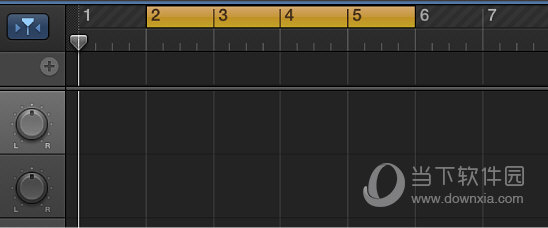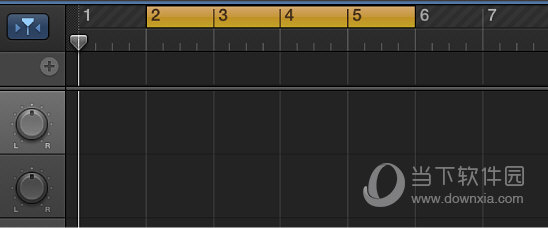:
苹果如何将屏幕投影到投影仪上
苹果设备在用户体验和创新技术方面一直处于领先地位,投屏到投影仪就是其中之一。无论是商务会议、教育培训还是家庭娱乐,将苹果设备的屏幕投影到投影仪上都可以提供更大的屏幕空间和更好的观看体验。本文将介绍如何将Apple设备(例如iPhone、iPad和Mac)的屏幕投射到投影仪上的几种方法。
:
方法一:使用有线连接
Apple 设备可以通过有线连接将屏幕投影到投影仪。这需要使用适配器,具体取决于您拥有的设备类型和投影仪上的连接器。
1. 对于iPhone和iPad用户,您可以使用Lightning数字AV适配器或USB-C数字AV多端口适配器。这些适配器可将Apple 设备的Lightning 或USB-C 端口转换为HDMI 端口。将适配器的HDMI 端口连接到投影机的HDMI 输入端口。

2. 对于Mac 用户,您可以使用Mini DisplayPort 转HDMI 适配器或USB-C 数字AV 多端口适配器。将适配器的HDMI 端口连接到投影机的HDMI 输入端口。
3. 连接完成后,打开投影机并选择相应的输入源。然后滑动到Apple 设备上的控制中心,点击“屏幕镜像”或“AirPlay”选项,然后选择连接的投影仪。如果一切顺利,您的Apple 设备的屏幕将被投影到投影仪上。
:
方法二:使用无线连接
如果您不想使用有线连接,Apple 设备还支持将屏幕无线投影到投影仪。这需要AirPlay 功能和支持AirPlay 的投影仪或Apple TV。
1. 确保您的Apple 设备和投影仪或Apple TV 连接到同一Wi-Fi 网络。
2. 滑动至Apple 设备上的控制中心,然后单击“屏幕镜像”选项。
3. 在弹出屏幕上,选择支持AirPlay 的投影仪或Apple TV 的名称。
4. 如果一切顺利,您的Apple设备的屏幕将无线投影到投影仪上。
:
方法三:使用第三方应用程序
除了使用苹果自己的屏幕投影功能外,还有一些第三方应用程序可以帮助您将苹果设备的屏幕投影到投影仪上。例如,Reflector、AirServer、X-Mirage等应用程序可以在Mac和Windows系统上实现无线屏幕镜像。
1.进入苹果设备的App Store,搜索并下载适合您设备的投屏应用程序。
2. 安装并打开应用程序,并确保您的Apple 设备和投影仪或电脑连接到同一Wi-Fi 网络。
3. 按照应用程序中的说明进行设置和连接,然后选择投影仪或计算机作为目标。
4. 如果一切顺利,您的Apple设备的屏幕将被投影到投影仪上。
:
总结
无论是有线还是无线连接,将苹果设备投射到投影仪上都非常简单。通过使用适配器、AirPlay 功能或第三方应用程序,您可以享受更多的屏幕空间和更好的观看体验。请根据您的设备类型和投影仪接口选择合适的方法,然后按照上述步骤操作。快乐截屏!